Операційна система Windows за замовчуванням направляє звук лише на один активний пристрій відтворення. Навіть якщо у вас підключено кілька аудіопристроїв, усі звукові потоки з різних програм будуть спрямовані на один і той самий пристрій. На жаль, стандартними засобами Windows неможливо одночасно виводити звук на декілька різних пристроїв. Для цього знадобиться скористатися стороннім програмним забезпеченням. Існує ряд програм, які дозволяють розподіляти аудіо між різними пристроями, і серед безкоштовних варіантів ми рекомендуємо звернути увагу на Audio Router.
Audio Router – це безкоштовна програма з відкритим вихідним кодом, яка забезпечує можливість маршрутизації аудіопотоку з конкретної програми на обраний вами пристрій виводу звуку. Для коректної роботи, ваші аудіопристрої повинні бути налаштовані як окремі, незалежні елементи системи. Переконатися в цьому можна, натиснувши правою кнопкою миші на іконку гучності в системному треї та обравши пункт “Пристрої відтворення” з контекстного меню.
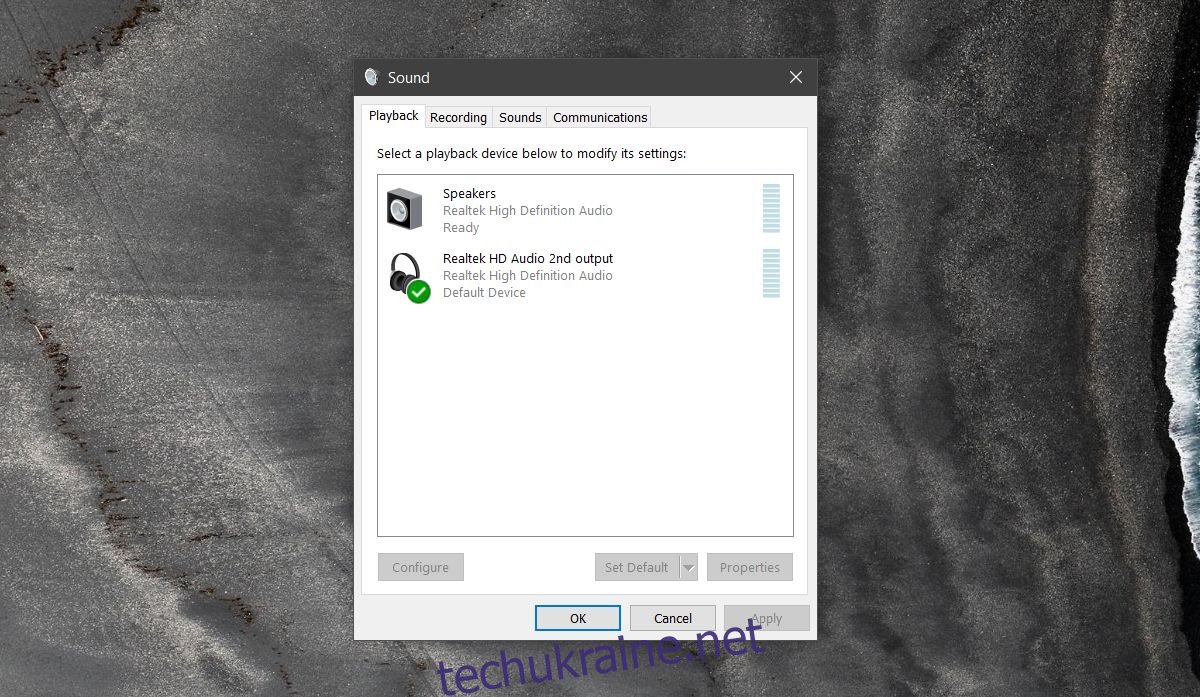
Розподіл аудіо між різними пристроями
Після встановлення Audio Router, ви можете запускати аудіо в різних програмах, або в декількох екземплярах однієї програми. Відкрийте Audio Router, і ви побачите інтерфейс, що нагадує мікшер гучності Windows. Зверніть увагу на спадні меню під назвою кожної запущеної програми та список доступних аудіопристроїв, які налаштовані у вашій системі.
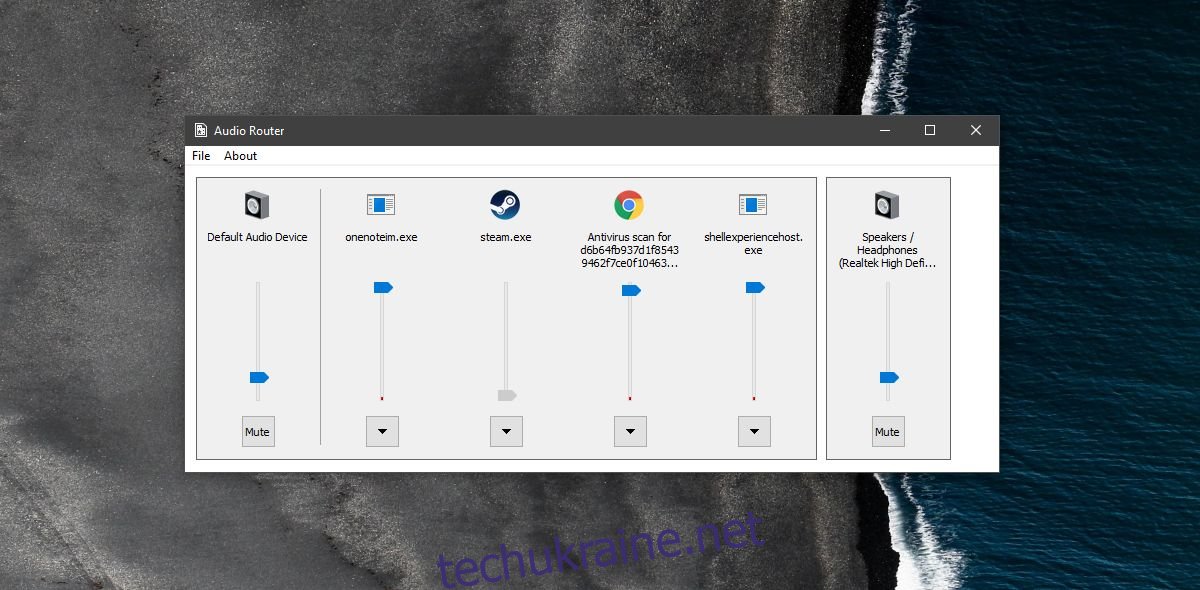
Клікніть на стрілку спадного меню під потрібною програмою та виберіть опцію “Маршрут”.
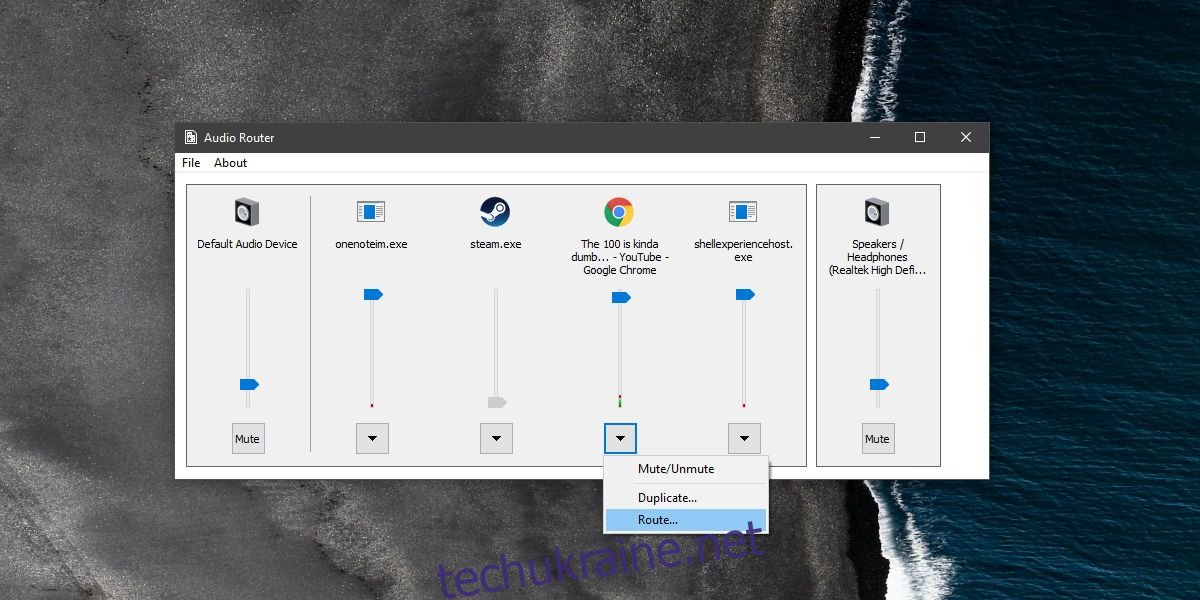
З’явиться невелике вікно з випадаючим списком для вибору потрібного аудіопристрою. Оберіть потрібний вам пристрій. Після цього звук із цієї програми буде перенаправлений на обраний вами пристрій. Повторіть цю операцію для іншої програми, яка відтворює аудіо, та виберіть інший аудіопристрій.
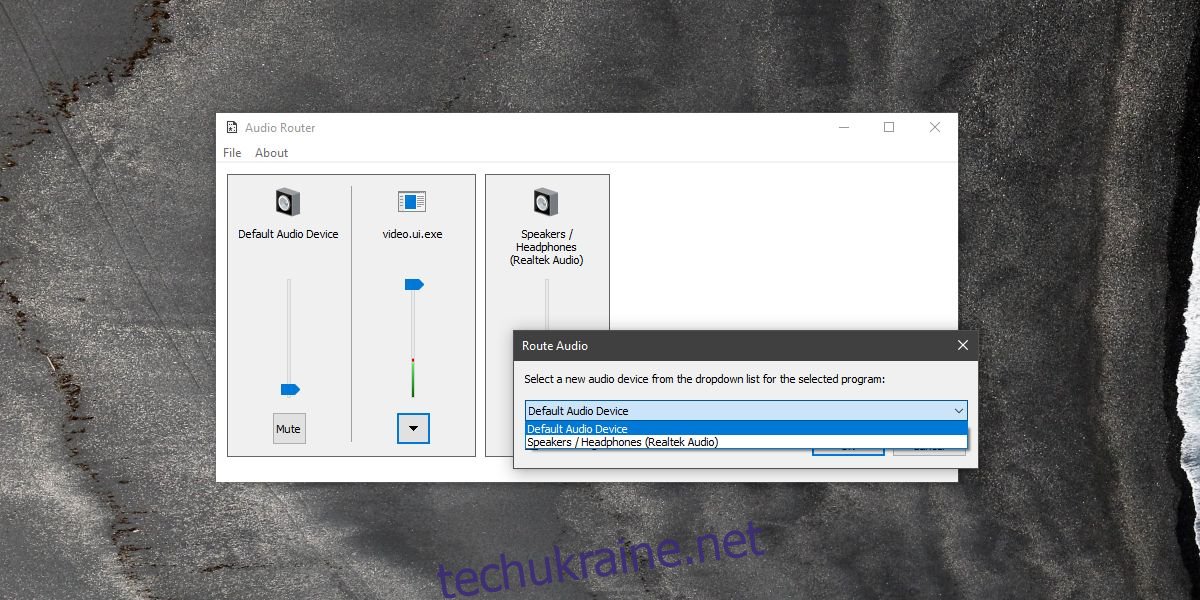
Audio Router працює ефективно, проте може некоректно розпізнавати деякі програми за назвою. Наприклад, програма “Кіно і ТБ” в Windows 10 може відображатись як video.ui.exe. Аналогічна ситуація може виникнути і з програмою “Groove”. Це можливо пов’язано з тим, що це програми UWP, в той час як такі програми як Chrome чи VLC відображаються під коректними іменами.
Перевірка налаштувань аудіопристрою
Якщо ваші аудіопристрої налаштовані невірно, це потрібно виправити перш ніж використовувати Audio Router. На жаль, ми не можемо надати універсальних рішень, але ви можете спробувати наступні кроки:
Переконайтесь, що драйвери вашої звукової карти оновлені.
Якщо для вашої звукової карти є спеціальний менеджер, наприклад Realtek Audio Manager, або менеджер звуку від виробника вашої системи, наприклад Dell Audio, перевірте його налаштування.
Переконайтесь, що Audio Router запускається з правами адміністратора, інакше ви не зможете маршрутизувати аудіо.